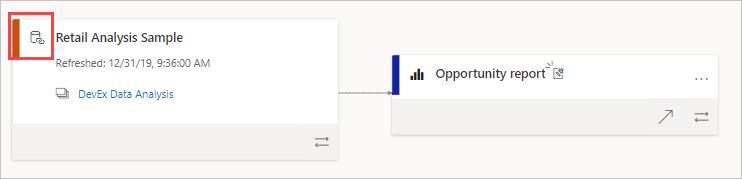Копирование отчетов из других рабочих областей
Когда вы найдете отчет, который вам нравится в рабочей области или приложении, его можно сделать копию и сохранить в другой рабочей области. Затем можно изменить копию отчета, добавить или удалить визуальные элементы и другие элементы. Вам не нужно беспокоиться о создании модели данных. Копия отчета по-прежнему будет ссылаться на ту же семантику модели, что и исходный отчет. И гораздо проще изменить существующий отчет, чем начать с нуля. Однако при создании приложения из рабочей области иногда не удается опубликовать копию отчета в приложении. Дополнительные сведения см. в статье "Использование семантических моделей в рабочих областях".
Необходимые компоненты
- Чтобы скопировать отчет, требуется лицензия Pro или Premium на пользователя (PPU), даже если исходный отчет находится в рабочей области в емкости Premium.
- Чтобы скопировать отчет в другую рабочую область или создать отчет в одной рабочей области на основе семантической модели в другой рабочей области, требуется разрешение на сборку для семантической модели. Если у вас есть по крайней мере роль участника в рабочей области, в которой находится семантическая модель, вы автоматически имеете разрешение на сборку с помощью роли рабочей области. Вам также нужна по крайней мере роль участника в рабочей области, в которой находится скопированный отчет, и в рабочей области, в которой требуется создать копию отчета. Дополнительные сведения см . в разделе "Роли в рабочих областях".
Сохранение копии отчета в рабочей области
В рабочей области найдите отчет в списке. Откройте меню "Дополнительные параметры" и нажмите кнопку "Сохранить копию".
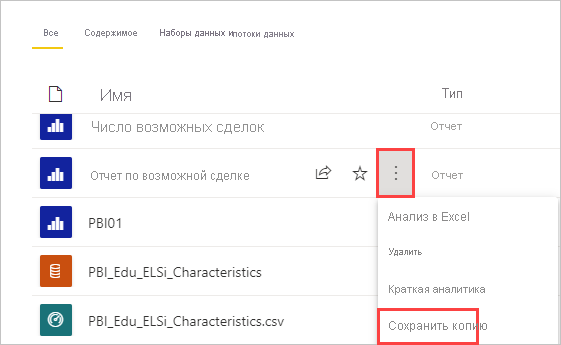
Параметр "Сохранить копию" отображается только в том случае, если у вас есть разрешение на сборку. Даже если у вас есть доступ к рабочей области, необходимо иметь разрешение на сборку для семантической модели.
В разделе "Сохранить копию отчета" укажите имя отчета и выберите целевую рабочую область.
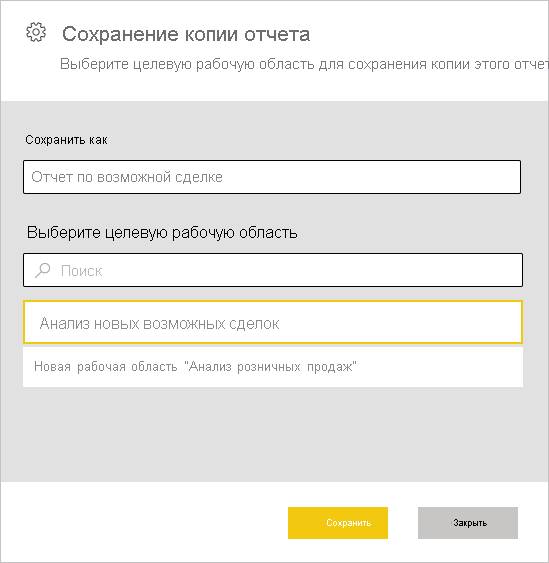
Отчет можно сохранить в текущей рабочей области или другой в служба Power BI. Вы видите только рабочие области, в которых вы являетесь членом.
Выберите Сохранить.
Power BI автоматически создает копию отчета в выбранной рабочей области. В представлении списка этой рабочей области вы не увидите ссылку на семантику модели, если она находится в другой рабочей области. Чтобы просмотреть общую семантику модели, на копии отчета в представлении списка выберите "Дополнительные параметры>представления происхождения".
В представлении происхождения семантические модели, расположенные в других рабочих областях, отображают имя рабочей области, в которую они находятся. Это позволяет легко видеть, какие отчеты и панели мониторинга используют семантические модели, которые находятся за пределами рабочей области.
Дополнительные сведения о отчете и связанной семантической модели см. в этой статье.
Копирование отчета в приложении
В приложении откройте отчет, который нужно скопировать.
В строке меню выберите "Сохранить копию файла>".
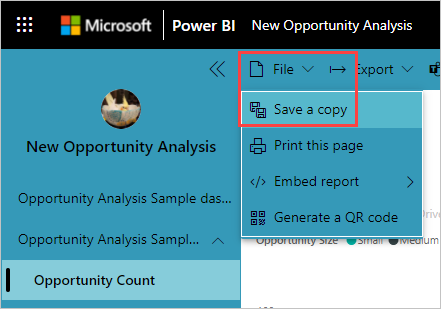
Параметр "Сохранить копию" отображается только в том случае, если разрешения приложения предоставляют разрешение на сборку для базовой семантической модели и позволяют пользователям создавать копии отчета.
Присвойте отчету имя, выберите целевую рабочую область и нажмите кнопку "Сохранить".
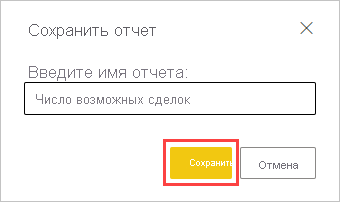
Копия автоматически сохраняется в выбранной рабочей области.
Выберите "Перейти к отчету ", чтобы открыть копию.
Копия отчета
При сохранении копии отчета вы создадите динамическое подключение к семантической модели, и вы можете открыть возможности создания отчета с полной семантической моделью.

Вы не сделали копию семантической модели. Семантическая модель по-прежнему находится в исходном расположении. Все таблицы и меры можно использовать в семантической модели в собственном отчете. Ограничения безопасности на уровне строк (RLS) на семантической модели применяются, поэтому отображаются только данные, которые у вас есть разрешения на просмотр на основе роли RLS.
Просмотр связанных семантических моделей
При наличии отчета в одной рабочей области на основе семантической модели в другой рабочей области может потребоваться узнать больше о семантической модели на основе.
В отчете выберите "Дополнительные параметры>", чтобы просмотреть связанное содержимое.
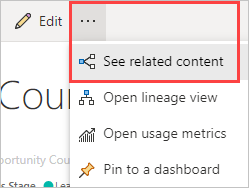
В диалоговом окне "Связанное содержимое " отображаются все связанные элементы. В этом списке семантическая модель выглядит как любая другая. Нет никаких признаков расположения семантической модели.
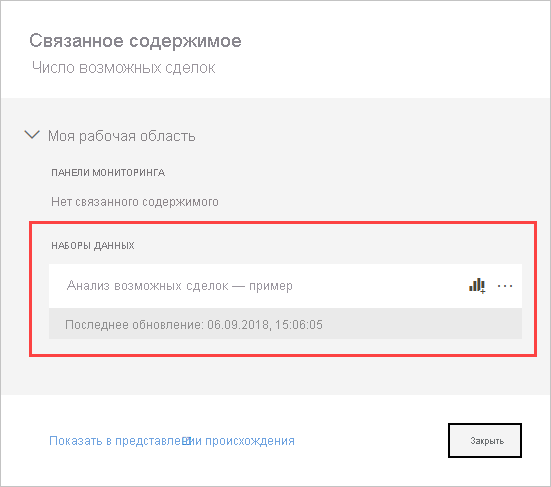
Удаление копии отчета
Если вы хотите удалить копию отчета, в списке отчетов в рабочей области наведите указатель мыши на отчет, который нужно удалить, выберите "Дополнительные параметры" и нажмите кнопку "Удалить".
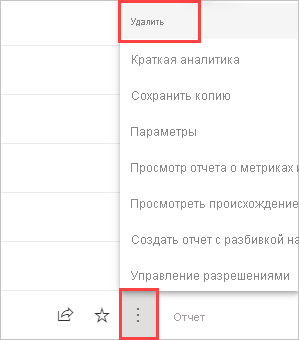
Примечание.
При удалении отчета не удаляется семантическая модель, на которую она основана.